Mixen und Mastern wie die Profis
Vorwort
Der Mastering-Service „Mastering The Mix“ wurde im Juni 2014 von dem Toningenieur Tom Frampton mit dem Ziel gegründet, Musikproduzenten dabei zu helfen, ihre Produktionen zu verbessern. Nach Hunderten von Mastering-Sessions und etlichen Feedback-Schleifen stolperte Tom Frampton über die immer wieder gleichen technischen Fehler in den Abmischungen. So entstand die Idee, Software-Plug-ins zu entwickeln, die Produzenten dabei helfen, ihre Produktionen selbst zu analysieren und in die Lage zu versetzen, Fehler frühzeitig zu beheben. Unter diesem Credo entstanden in den letzten Jahren mehrere Plug-ins mit unterschiedlichen Schwerpunkten.
Inhaltsverzeichnis
Mastering the mix – Bassroom
Dieses Plug-in ermöglicht es, im Master-Channel nachträglich die tiefen Frequenzen zu bearbeiten. Dazu analysiert das Plug-in den kompletten Frequenzbereich und gibt basierend auf einem ausgewählten Genre-Preset Empfehlungen für die richtigen Lowend-Einstellungen ab. Damit dies funktioniert, wurde der Algorithmus mit Hunderten der besten Musikproduktionen aus unterschiedlichen Genres gefüttert. Wer jedoch selbst einen Referenz-Track als Ausgangsbasis nutzen möchte, kann einfach via Drag ’n‘ Drop Funktion jede x-beliebige Musikproduktion als Vorlage in „Bassroom“ analysieren lassen und verwenden.

Bassroom kommt mit einer Vielzahl an Presets daher, die alle auf einer umfangreichen Analyse der weltbesten Musikproduktionen basieren.
Die Bedienung ist denkbar einfach. Nachdem die eigene Musikproduktion mit dem Preset oder der eigenen Vorlage verglichen wurde, zeigt „Bassroom“ im 3-dimensionalen User-Interface an den Seiten Marker an, an die man die insgesamt fünf Frequenzbereiche ausrichten kann:
- 0-20 Hz
- 20 – 40 Hz
- 40 – 80 Hz
- 80 – 160 Hz
- 160 – 320 Hz
Für die oberen vier Frequenzbänder lässt sich zusätzlich der Q-Wert einstellen. Etwaige Lautstärkeänderungen kann man über einen Level-Match-Regler nachjustieren und auch die Intensität der Frequenzanhebungen und -absenkungen lässt sich in 2er-Schritten zwischen +2 dB, +4 dB und +6 dB einstellen. Frequenzbänder, die weiter vorne platziert sind, werden präsenter wahrgenommen, Frequenzbänder, die weiter hinten liegen, werden als weiter entfernt wahrgenommen.
Das Ergebnis kann sich hören lassen, denn während beim Einsatz vieler digitaler Filter Ringeffekte entstehen, ist es Mastering The Mix mit „Bassroom“ gelungen, diese zu verhindern und einen linearen Verlauf sicherzustellen. Dadurch klingen die Bässe knackig und transparent. Gerade für Produzenten, die keine ideale Abhöre haben oder auch keinen Subwoofer besitzen, ist „Bassroom“ damit ein nützliches Plug-in, um die tiefen Frequenzen in Schach zu halten und mit gängigen Produktionen aus unterschiedlichen Genres vergleichen zu können.
Mixroom
„Mixroom“ schließt an den Frequenzbereich an, den man mit Bassroom bearbeiten kann. Denn ist der Bassbereich erst mal richtig gemischt, gilt es immer noch, die richtige Abstimmung in den Mitten und Höhen zu finden. Viele Mischungen klingen entweder intransparent, zu dünn, zu undifferenziert oder in den Höhen zu schrill. Hier soll Mixroom Abhilfe schaffen. Das User-Interface ähnelt Bassroom stark, nur in der Komplexität der Bedienung legt Mixroom eine Schippe obendrauf. Denn anders als bei Bassrom, wo die Frequenzbereiche vorgegeben sind, kann man hier selbst Bänder hinzufügen und anschließend feinjustieren. Das gestaltet sich in der 3-dimensionalen Ansicht anfänglich schwierig und man sollte sich unbedingt das ausführliche Tutorial dazu anschauen.
Hat man die Bedienung dann raus, geht alles einfacher von der Hand. Genau wie in Bassroom legt man zuerst ein Stil-Preset fest oder lädt selbst eine Ziel-Audiodatei in Mixroom. Nachdem der zu bearbeitende Track mit den Referenz-Presets oder der Ziel-Audiodatei abgeglichen wurde, zeigt Mixroom einen Frequenzverlauf-Vorschlag an. Manuell kann man dann selbst Bändern hinzufügen, um sich dem Vorschlag anzunähern oder man nutzt die sogenannte “Add Smart Bands” Funktion und Mixroom fügt selbst Frequenzbänder ein, die man natürlich ebenfalls nachträglich feinjustieren kann. Für jedes Frequenzband lässt sich zusätzlich auch das Mid/Side-Verhältnis einstellen.
Limiter
Nach Bassroom und Mixroom folgt am Ende der Limiter in der Mastering-Signalkette, um die
Gesamtlautstärke anzupassen und einen Release-fertigen Master zu erzielen. Der erste
Schritt hierzu ist, aus den Presets auszuwählen, für welchen Einsatzzweck man mastern
möchte. Hier finden sich unterschiedlichste Presets von diversen Streaming-Anbietern, über
Club, bis hin zu klassischen Ausgabemedien wie CD und Vinyl. Das Interessante hierbei ist,
dass sich, basierend auf der Auswahl, nicht etwa die Reglereinstellungen automatisch
ändern, sondern deren Anzeige, so dass man Indikatoren bekommt, in welcher
Lautstärke-Range sich für die Zielausgabe die empfohlene Gesamtsumme befinden sollte.
Als nächstes klickt man dann oben rechts neben der Preset-Auswahl auf den
“Analyze”-Button, um den eigenen Ausgangstrack zu analysieren. Basierend darauf, zeigt
Limiter die empfohlene Range für Gain und den empfohlenen Wert an den Attack-, Link-
(Korrelation zwischen linkem und rechtem Stereo-Kanal) und Ceiling- (Headroom) Reglern an.
Auch hier eben nur als Empfehlung und Inspiration, um selbst die Einstellungen im
Nachhinein nach Belieben vorzunehmen. Bei Mouseover erscheinen bei jedem Regler Tipps
und Tricks, die bei der Suche der richtigen Einstellungen helfen. Im Vergleich zu anderen
Limitern verspricht Mastering The Mix besonders in den tiefen Frequenz besondere Klarheit
und Transparenz, was darauf zurückzuführen ist, dass der hauseigene Limiter weniger
harmonische Störungen verursacht als andere branchenführende Limiter, die zum Vergleich
herangezogen wurden.
Sie sehen gerade einen Platzhalterinhalt von YouTube. Um auf den eigentlichen Inhalt zuzugreifen, klicken Sie auf die Schaltfläche unten. Bitte beachten Sie, dass dabei Daten an Drittanbieter weitergegeben werden.
Wer dennoch Energie und wahrgenommene Lautstärke vermisst, kann über den
„NRG“-Regler harmonische Distortion hinzufügen, welches speziell für
Mastering-Anwendungen entwickelt wurde. Wer die Durchsetzungskraft der Transienten
vermisst, kann dies über den Punch-“PCH”-Regler nachjustieren. Und die Unterschiede
lassen sich hören, wie auch die Klangbeispiele zeigen. Während des Masterings kann man
aber auch ganz einfach das unbearbeitete Signal mit dem bearbeiteten Signal vergleichen.
Hierzu muss nur auf den Bypass-Button geklickt werden, die Lautstärke von unbearbeitetem
und bearbeitetem Signal wird automatisch aneinander angepasst. So hört man dann auch
wirklich die klanglichen Unterschiede und fokussiert sich nicht nur auf den hörbaren
Lautstärke-Boost.
Animate
Doch Mastering The Mix offeriert längst nicht nur Plug-ins für den Master-Bus, sondern auch
Plug-ins, die sich auf individuellen Tracks oder Gruppen-Bussen anwenden lassen. Den
Anfang hierfür machte Animate. Das Plug-in besteht aus vier Bearbeitungsmodi, die man auch einzeln beziehen kann:
- Upward Expansion
- Transient Enhancing
- Dynamic Harmonic Distortion
- Dynamic Stereo Widening
Alle vier Module sind identisch aufgebaut. Man kann über den Input-Regler die Lautstärke des Eingangssignals steuern und über Output das Ausgangssignal regeln. Mit dem Filterregler stellt man ein, auf welchen Frequenzbereich sich die Bearbeitung beziehen soll und zusätzlich stehen mit Threshold, Knee, Radio, Attack und Release in jedem Modul auch Kompressorfunktionalitäten zur Verfügung. Einen Überblick, wie Animate eingesetzt werden kann, gibt das folgende Video:
Bevor man alle Module bis ins Detail kennt und gemeistert hat, kann man natürlich auch auf die Vielzahl der mitgelieferten Presets zurückgreifen und schnelle Erfolge erzielen.
Sie sehen gerade einen Platzhalterinhalt von YouTube. Um auf den eigentlichen Inhalt zuzugreifen, klicken Sie auf die Schaltfläche unten. Bitte beachten Sie, dass dabei Daten an Drittanbieter weitergegeben werden.
Die folgenden Klangbeispiele demonstrieren, wie sich alleine schon mit den mitgelieferten Presets die einzelnen Audiospuren aufwerten lassen. Das unbearbeitete Audiofile klingt dumpf, sehr mittig und undifferenziert. Im ersten Schritt wurde auf der Gitarrenspur „Expand“ angewendet, wodurch sich die Gitarre klar als Lead-Instrument abhebt. Mit dem Modul „Grow“ wurde das Stereobild der HiHats bearbeitet, wodurch der Track insgesamt an Weite gewinnt. Durch Hinzufügen von „Ignite“ auf der Kickdrum, wird durch die dynamisch, harmonische Distortion der „Click“ der Kick viel deutlicher hervorgehoben, wodurch die Kickdrum an Durchschlagskraft gewinnt. Zum Schluss wurde auf der Bassline „Punch“ angewendet, wodurch die Transienten leicht verstärkt werden, wodurch sich die Bassline im Mix besser durchsetzen kann.
Reso
Reso unterdrückt dynamisch Resonanzen und hilft dabei, einen insgesamt ausgewogeneren Mix zu erzielen. Eingesetzt werden kann das Plug-in auf einzelnen Vocal- und Instrumentenspuren, Bussen, aber auch in der Mastersignalkette. Störende Frequenzen können einfach durch Klick auf den Button “Calculate Targets” identifiziert werden, woraufhin das Plug-in Bereiche aufzeigt, die unterdrückt werden sollten. Durch Klick auf denselben Button, der sich nun in “Engage Targets” umbenennt, werden die vorgeschlagenen Einstellungen direkt angewendet und können nachjustiert werden.
Weitere zu unterdrückende Frequenzen können durch Doppelklick manuell hinzugefügt werden und natürlich können die Resonanzen durch Klick auf den S wie Solo-Button auch angehört werden. Über den Delta-Button kann man sich die insgesamt unterdrückten Resonanzen anhören und über den globalen Bypass-Button vor- und nachher miteinander vergleichen.
Sie sehen gerade einen Platzhalterinhalt von YouTube. Um auf den eigentlichen Inhalt zuzugreifen, klicken Sie auf die Schaltfläche unten. Bitte beachten Sie, dass dabei Daten an Drittanbieter weitergegeben werden.
Fuser
Fuser ist der jüngste Zugang aus dem Hause Mastering The Mix und das Plug-in, um einem Track Klarheit und Druck zu verleihen. Fuser hilft nämlich dabei, interferierende Frequenzen unterschiedlicher Kanäle zu erkennen und diese zu bearbeiten. Dazu muss Fuser als letztes Plug-in in der Signalkette auf den sich gegenseitig beeinträchtigenden Kanälen eingefügt werden, z. B. Kick und Bassline und mittels Sidechain miteinander verbunden werden. In unserem Beispiel wird auf der Bassline Spur der Sidechain-Input aktiviert und das Signal von der Kickdrum mittels Send-Bus eingespeist. Daraufhin werden die sich störenden Frequenzen angezeigt. Rote Linien zeigen Mid Channel Konflikte, während gelbe Linien
Side Channel Konflikte aufzeigen.
Durch Klick auf den “Resolve Conflicts”-Button werden nun automatisiert die empfohlenen Einstellungen vorgenommen, um die überlappenden Frequenzen zu unterdrücken. Auch hier können manuell weitere Frequenzbereiche hinzugefügt werden und über den Delta und Bypass Button die Bearbeitung auditiv kontrolliert werden. Doch Fuser kann noch mehr. So lassen sich auch Phasenauslöschungen beheben, die zum Beispiel auftreten, wenn man mehrere Kicks oder Synthi-Layer übereinander legt. Das Phase Analyse Feature erkennt nämlich automatisch die ideale Phasenrotierung und wendet diese auf die Spuren an. Dabei kann man den Frequenzbereich einschränken, auf dem die Phasen-Optimierung angewendet werden soll.
Sie sehen gerade einen Platzhalterinhalt von YouTube. Um auf den eigentlichen Inhalt zuzugreifen, klicken Sie auf die Schaltfläche unten. Bitte beachten Sie, dass dabei Daten an Drittanbieter weitergegeben werden.
Und damit bei all den Kanal-, Bus- und Mastering-Channel-Bearbeitungen auch das Gesamtergebnis kontrolliert und mit anderen Tracks verglichen werden kann, gibt es mit Levels, Reference und Expose 2 ebenfalls die passenden Plug-ins aus dem Hause Mastering The Mix.
Levels
Mit Levels fing alles an, denn dabei handelt es sich um das allererste Software-Plug-in aus dem Hause Mastering The Mix. Dabei hat das Plug-in in Zeiten von Streaming & Co. mehr Relevanz denn je, denn mit Levels im Master-Channel lassen sich die wichtigsten Attribute messen, die für die Wiedergabequalität auf unterschiedlichen Plattformen und Monitoren so essenziell sind.
Insgesamt ist Levels in sechs Sektionen unterteilt. Ist mit dem Audiosignal alles in Ordnung, so leuchten die Sektionen grün, ist etwas nicht ideal gemischt, so leuchten die Sektionen rot, so dass man Bescheid weiß, in welchen Punkten man den Mixdown verbessern kann.
Peak
In dieser Sektion befindet sich das TRUE PEAK Meter, mit dem man überprüfen kann, ob das Audiomaterial übersteuert ist.
Stereo Field
Ein Vektorscop gibt darüber Aufschluss, ob der Track über ein ausgeglichenes Stereobild verfügt und dieser monokompatibel ist.
LUFS
Mit LUFS wird die absolute Lautheit gemessen, die in der EBU-Empfehlung R 128 eingeführt wurde und essenziell für das Mastering für Streaming-Plattformen ist. Links befindet sich in der Anzeige ein Short-Term LUFS-Meter, rechts davon die durchschnittlich berechnete Lautstärke.
LRA
Loudness Units geben über die Lautheitsunterschiede zwischen den einzelnen Sektionen wie Chorus, Bridge und Strophen Aufschluss.
Dynamic Range
In dieser Sektion kann man die Dynamik des Tracks überprüfen. Auch das ist ein wichtiges Kriterium für Streaming-Plattformen, da zu stark komprimierte Audiodateien leiser wiedergegeben werden als Tracks mit einer gesunden Dynamik.
Bass Space
Mit Bass Space lässt sich überprüfen, ob weitere Kanäle neben Kick und Bass tiefe Frequenzen beinhalten, die insgesamt das Klangbild negativ beeinflussen. Hierzu muss man lediglich die Kick- und Bassspur ausschalten, um das restliche Summensignal zu analysieren.
Ein detaillierte Walkthrough bietet Mastering The Mix in diesem Video:
Sie sehen gerade einen Platzhalterinhalt von YouTube. Um auf den eigentlichen Inhalt zuzugreifen, klicken Sie auf die Schaltfläche unten. Bitte beachten Sie, dass dabei Daten an Drittanbieter weitergegeben werden.
Reference 2
Als letzte Instanz im Master-Channel empfiehlt sich der Einsatz von Reference, welches einer Runderneuerung unterzogen wurde. Mit dem Plug-in lässt sich der eigene Track mit Referenz-Tracks vergleichen und man kann ganz einfach zwischen den verschiedenen Referenzen hin- und herschalten.
Vergleichen lässt sich dabei nicht nur die Gesamtsumme, sondern man kann auch bis vorher selbst definierte Frequenzbänder gegeneinander antreten lassen, wodurch sich feststellen lässt, inwiefern sich die Balance, Kompression, Stereobreite und Punch zwischen Referenz-Track und eigener Produktion unterscheiden. Selbstverständlich lassen sich die Tracks in der Lautstärke aneinander angleichen, so dass eine subjektive Bewertung des Audiosignals möglich ist.
Sie sehen gerade einen Platzhalterinhalt von YouTube. Um auf den eigentlichen Inhalt zuzugreifen, klicken Sie auf die Schaltfläche unten. Bitte beachten Sie, dass dabei Daten an Drittanbieter weitergegeben werden.
Expose 2
Mit der Standalone-Software „Expose 2“ lassen sich Audiotracks anhand von Referenzwerten analysieren. So kann man zwischen diversen Presets wählen, die in die Oberkategorien Mixing, Mastering, Broadcast und User unterteilt sind. Die sich darin befindlichen Presets enthalten alle gängigen Dienste und Ausgabemöglichkeiten, wie Club, CD, Spotify, Soundcloud, Netflix, YouTube etc. Per Drag ’n‘ Drop zieht man das zu analysierende Audiofile einfach in die Software und anschließend wird dieses auf Lautheit, Spitzenpegel, Stereofeld und Dynamikumfang analysiert. Neu hinzugekommen in Expose 2 ist zudem ein Fenster, in dem sich der Frequenzverlauf des eigenen Songs mit Referenz-Presets auf einen Blick vergleichen lässt. So sieht man schnell, ob man hier im Mixing und Mastering noch mal nachjustieren muss. Expose 2 markiert alle problematischen Stellen in rot, während alles was sich im Toleranzbereich befindet blau markiert dargestellt wird.




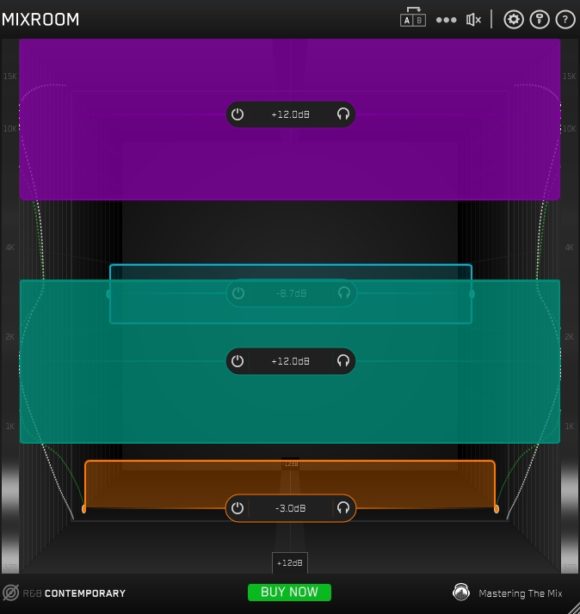
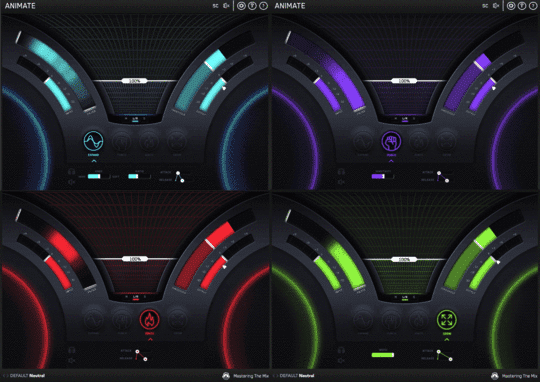
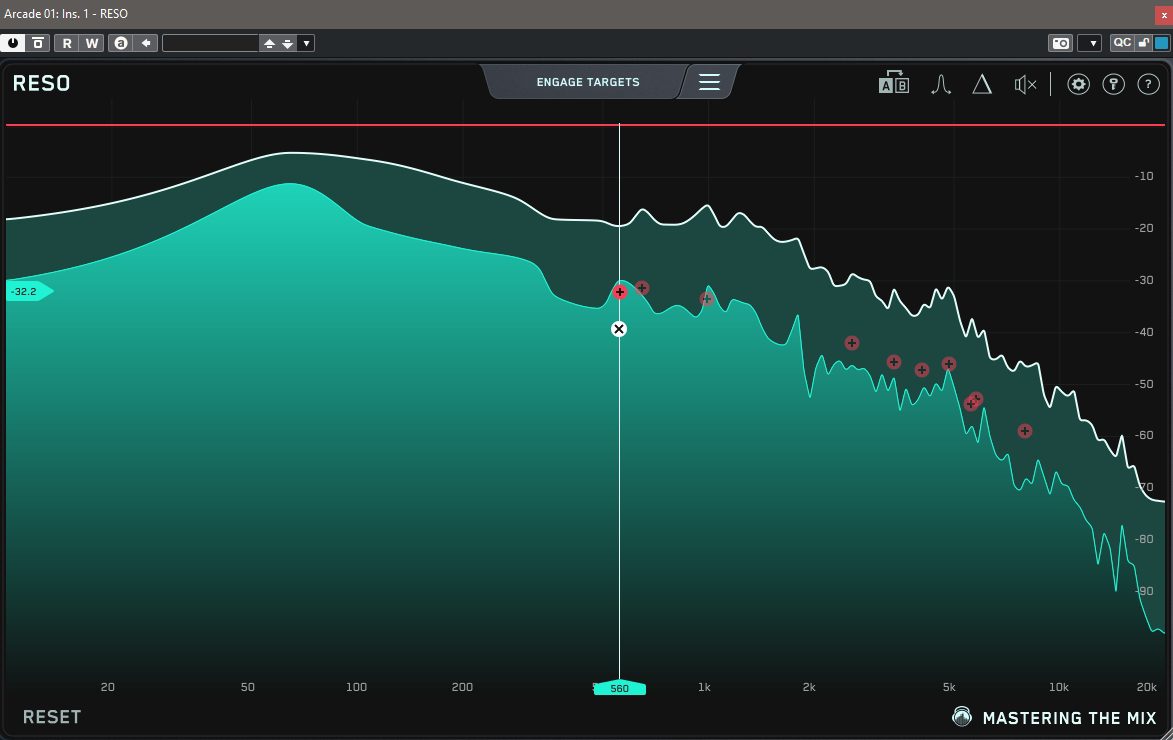
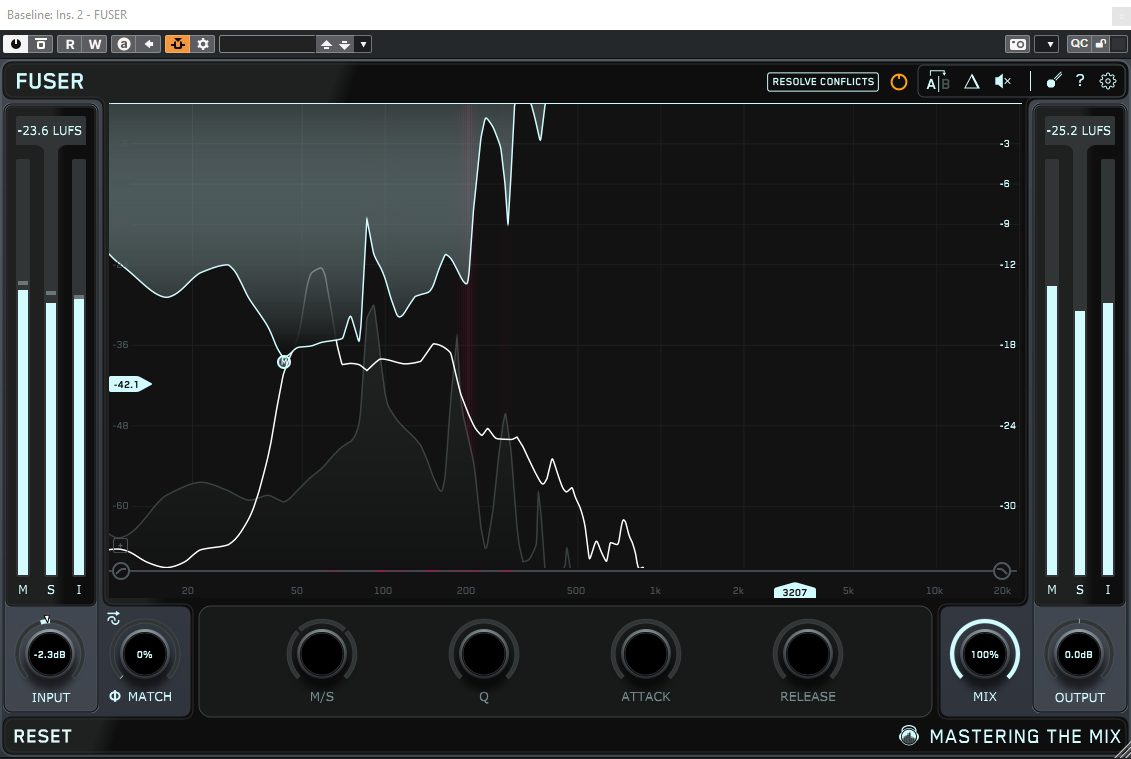
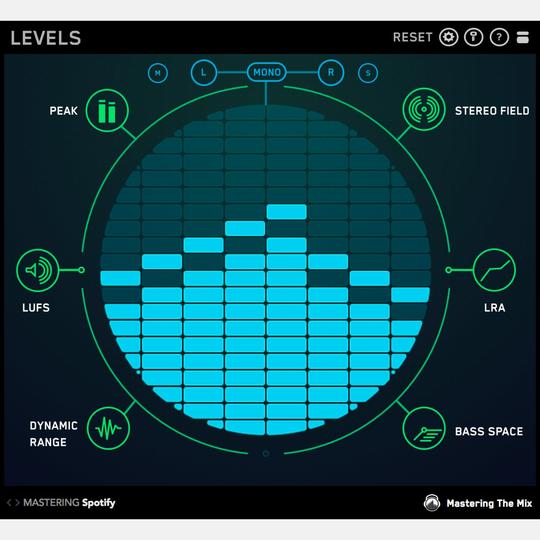
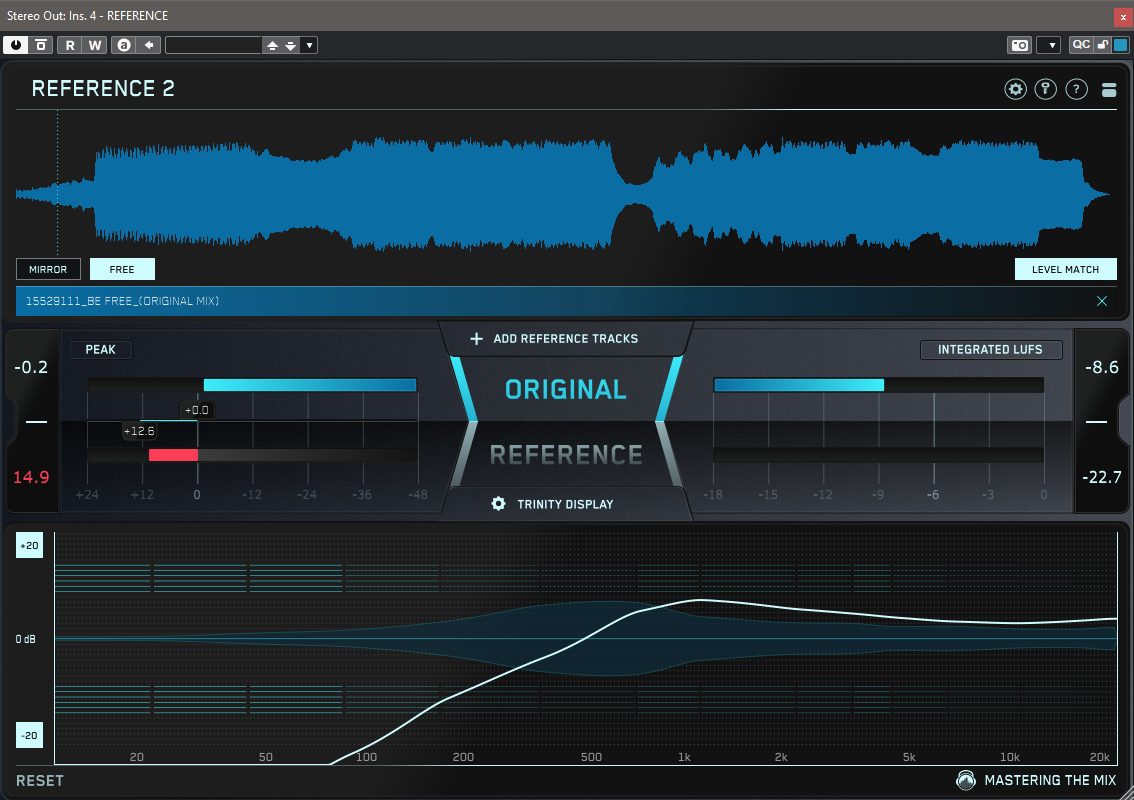
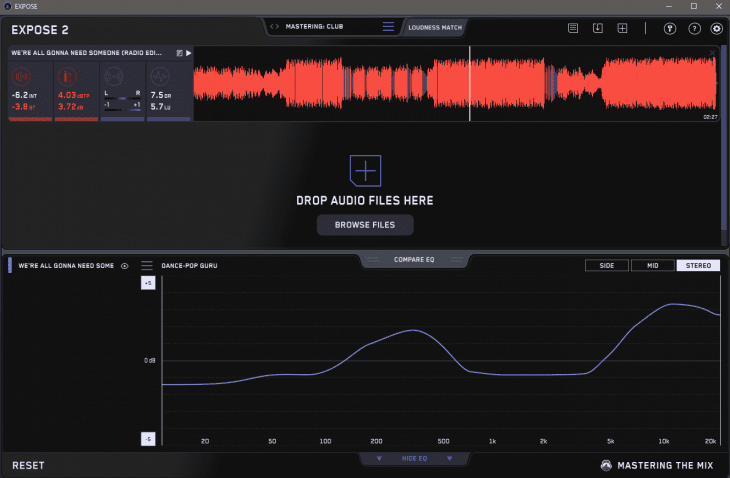






Schöne Werbung mit mutigen Aussagen wie‚ dass der hauseigene Limiter weniger harmonische Störungen verursacht als andere branchenführende Limiter‘.
Zudem wird man/frau durch diese Tools zu keinem Profi. Dazu gehört immer Erfahrung.
Falls die Suite passt, alles gut, aber es gibt viele weitere Kombinationen an PlugIns die ggf besser geeignet um die individuellen Ideen perfekt umzusetzen, daher ausprobieren.
Hörbeispiel 6-8 „Animate“ klingt ja nur noch grauenhaft, da läuft irgendwas mit der Phase schief, fast wie ein kurzes Delay auf der HiHat.
Ich habe ca. zwei Jahre probiert, mich mit Mixroom, Bassroom anzufreunden. Weder war ich schneller noch besser als mit anderen Mitteln.
Sicher gibt es Experten, bei denen das funktioniert. Ich erlaube mir kein Urteil über die Qualität der Software.
Jetzt nutze ich nur noch Expose.
Bassroom habe ich jetzt seit Längerem, verspüre aber selten die Notwendigkeit, es mal einzusetzen. Auf Einzelspuren verwende ich lieber Bass-Mint von Unfiltered Audio. Fuser sieht aber ganz interessant aus. Ich habe zwar auch Trackspacer, das hier bietet aber doch noch mal etwas detailliertere Zugriffsmöglichkeiten und Zusatzfunktionen, vor allem die automatische Justierung der Phasenlage dürfte eine echte Arbeitserleichterung sein.
Ich nutze den Fuser zum mixen von Kick und Bassline sehr gern und erziele damit ganz gute Ergebnisse, die Phase Rotation Funktion ist dabei sehr nützlich